Зараз 2019 рік, комп’ютер вже давно існує, і тепер він став популярним. Сьогодні робота та життя невіддільні від нашого комп’ютера. Функція комп’ютера також стає все більш рясною, але це також збільшує труднощі використання. Наприклад, ми вчимося на роботі та житті. PDF-файли використовуються в Китаї. Всім відомо, що PDF-файли можна відкрити для читання, але іноді PDF-файл має занадто багато сторінок і занадто великий. Нам потрібно розділити їх на кілька невеликих файлів для нашого читання. То що мені робити? Далі я познайомлю вас із використанням функції розділення PDFІнструмент SanPDF.
1.Почніть з використання наших продуктів і перейдіть доsanpdf.comдомашня сторінка. Після натискання кнопки “Завантажити зараз” браузер почне завантажуватиSanPDFробочий стіл.
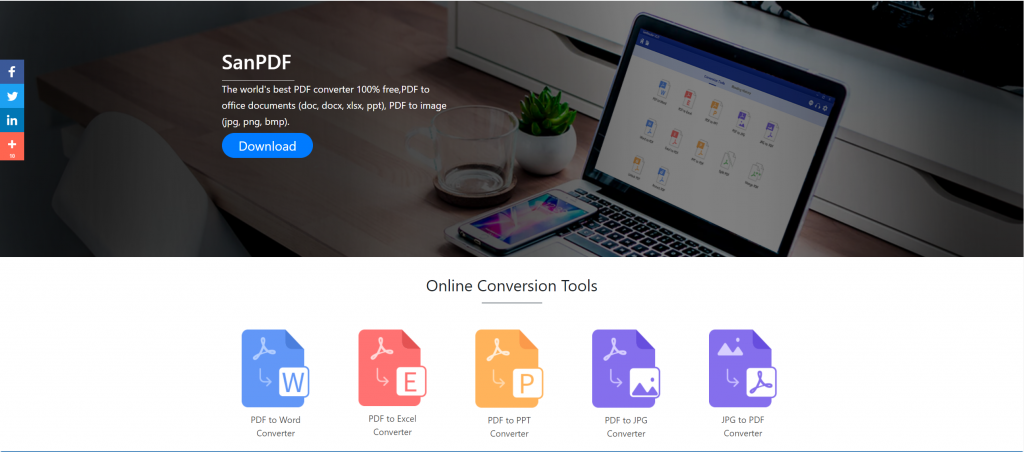
2. Після завершення завантаження відкрийте завантажений файл і починайте встановлювати клієнт SanPDF. Ви можете вибрати потрібний шлях встановлення або створити папку меню “Пуск”. Вибравши його, натисніть кнопку Встановити, щоб розпочати встановлення. Після завершення встановлення на робочому столі з’явиться значок SanPDF.
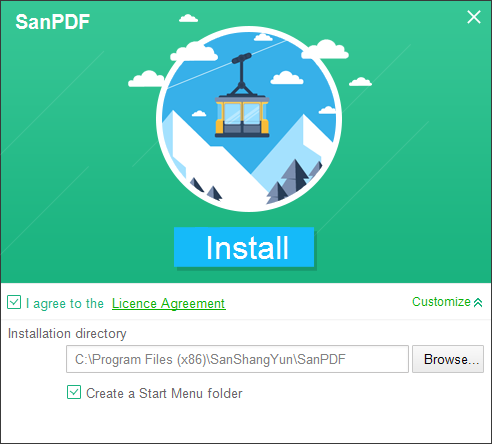
PS: Якщо ви виконали перші два кроки, скористайтеся нашою милою маленькою рукою для переміщення миші, щоб відкрити нашого клієнта.
3. Відкрийте ПК Sanpdf, нам потрібно розділити функцію PDF, тому тепер натискаємо четвертий рядок четвертої кнопки функції “pdf split”.
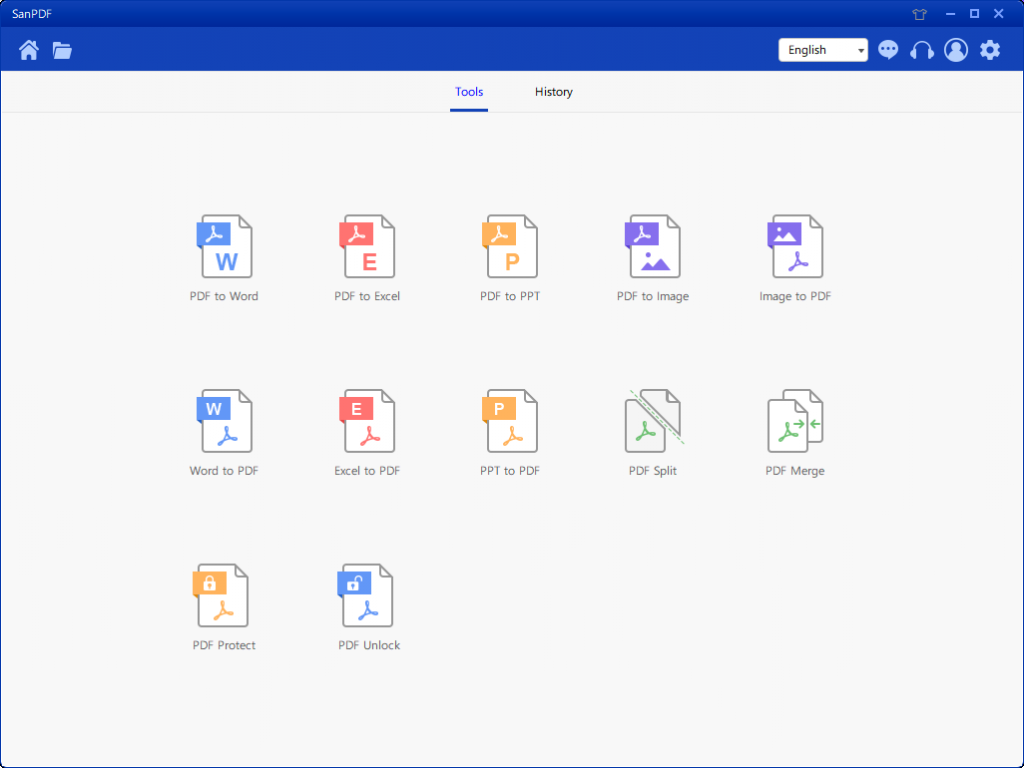
4. Після відкриття опції функції PDF Split можна побачити, що ви зараз входите в цей інтерфейс.
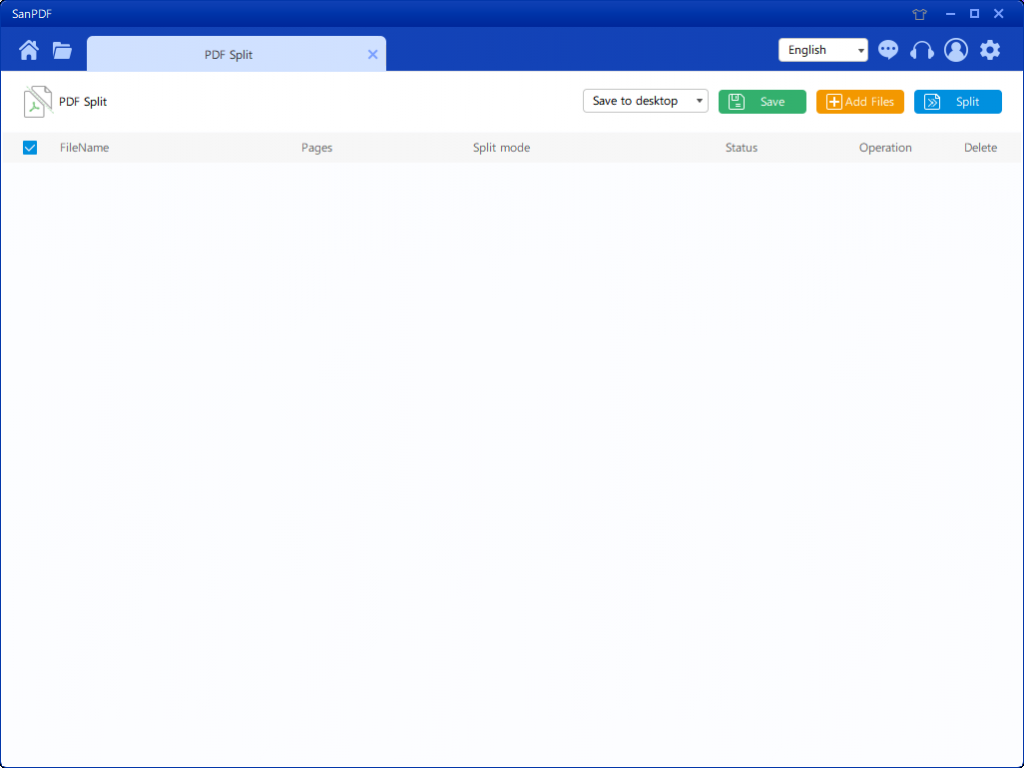
5.У верхньому правому куті є три різні кольорові кнопки, зелена – це Сава, ви можете вибрати в який конкретний каталог ви хочете зберегти файл. Жовтий – Додати файли, це кнопка для додавання файлів. Ви можете натиснути цю кнопку, щоб вибрати файл, який потрібно розділити. Синій – це почати злиття, натисніть на нього, програма почне розбивати файл для вас.
6.Забравши файл, ви побачите, що у спадному меню на малюнку ви можете вибрати, де зберегти та який тип опції потрібно розділити. Вибравши потрібний варіант, натисніть синю кнопку у верхньому правому куті, щоб розпочати процес. Хвилина
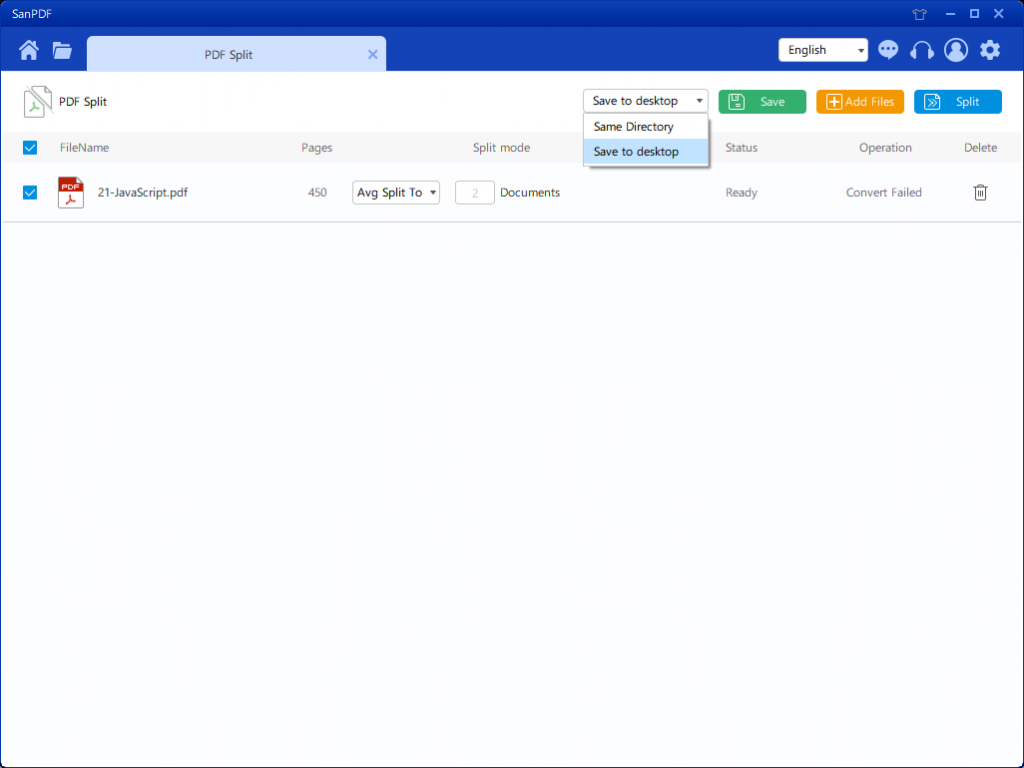
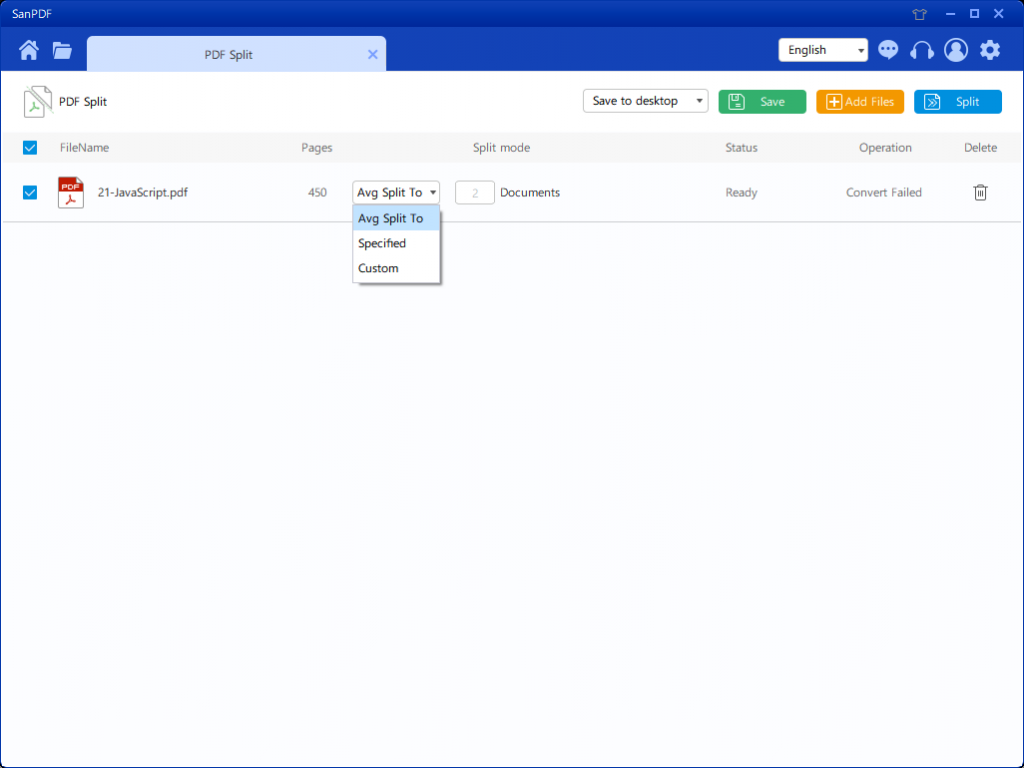
7. Після встановлення параметрів ви можете натиснути синю кнопку, щоб почати ділити. Після завершення розбиття ви бачите, що номер файлу додається до імені вихідного файлу. Це розділений файл.
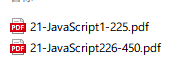
Моє вступ закінчено тут, і ось якSanPDІнструмент F розбиває функцію PDF. Інструмент SanPDF також має багато можливостей. Запрошуємо звернути увагу на наш веб-сайт, щоб продовжити вивчати більше навичок роботи з комп’ютером, підвищити ефективність роботи кожного та заощадити всім цінний час.SanPDFпрограмне забезпечення все ще є безкоштовним у використанні і дуже гідне використання кожного. Дякую, що прочитали мій підручник, дякую всім.